Controlla la tua casa intelligente con l'app Alexa per Android
Con pochi tocchi puoi usare il App Alexa su Android per controllare i tuoi dispositivi, configurare e controllare gruppi, accedere a scene e creare routine con scopi specifici.
L'App Alexa per Android
Per iniziare, devi avere l'app Amazon Alexa e almeno un dispositivo Amazon Echo. Se non hai già l'app, puoi scaricarla dal Google Play Store o direttamente da Amazon. Dopo aver scaricato e installato l'app, accedi utilizzando il nome utente e la password del tuo account Amazon e configura il tuo dispositivo Echo.

Puoi anche ottenere l'app Amazon Alexa o i dispositivi iOS all'indirizzo Itunes store. Una volta scaricato, funziona più o meno allo stesso modo dell'app Amazon Alexa per Android.
Quindi, per iniziare a utilizzare Alexa come Android centro di controllo della casa intelligente, dovrai aggiungere dispositivi per la smart home. Puoi scegliere qualsiasi dispositivo abilitato per Alexa, che può includere prese intelligenti, lampadine intelligenti, elettrodomestici intelligentie persino gadget intelligenti come bilance intelligenti o letti intelligenti.
Come controllare i dispositivi Alexa con il tuo telefono Android
Ogni tipo di dispositivo potrebbe avere istruzioni di configurazione diverse, quindi assicurati di leggere le istruzioni incluse prima di iniziare questo processo.
Potrebbe anche essere necessario abilitare il abilità di casa intelligente associato alla marca del dispositivo che desideri controllare con la tua App Alexa. Fallo dall'app Alexa, scegli il menu (tre righe) nell'angolo in alto a sinistra della schermata principale dell'app. Quindi selezionare Abilità e giochi e cerca la marca del dispositivo smart che stai configurando. In alternativa, puoi toccare Dispositivi nell'app Alexa e scorri verso il basso per scegliere Le tue abilità per la casa intelligente. Nella pagina che appare tocca Abilita le competenze per la casa intelligente quindi cercare l'abilità appropriata.
Quindi, per configurare il dispositivo smart sulla tua app Android Alexa, segui questi passaggi:
Apri l'app Alexa sul tuo dispositivo Android.
Clicca il Dispositivi all'estrema destra della barra di navigazione in basso.
-
Quindi tocca + (più) nell'angolo in alto a destra e scegli Aggiungi dispositivo.

UN Impostare viene visualizzata la schermata con le opzioni per il tipo di dispositivo che stai aggiungendo.
Una lista di Marchi popolari È visualizzato. Se vedi la marca del dispositivo che stai configurando in quell'elenco, selezionalo. In caso contrario, scorrere il Tutti i dispositivi elenco fino a trovare il tipo di dispositivo che si desidera configurare. Ad esempio, se stai configurando una Wemo Smart Plug, puoi scegliere il Wemo icona dal Marchi popolari elenco oppure puoi scorrere il Tutti i dispositivi elenca e scegli Spina.
-
A seconda di come selezioni il dispositivo che stai configurando, le istruzioni potrebbero differire leggermente:
- Se scegli un marchio popolare: verrai indirizzato direttamente alle istruzioni di Alexa per la configurazione di quella marca di dispositivo.
- Se scegli un tipo di dispositivo da Tutti i dispositivi: Verrà quindi richiesto di selezionare la marca del dispositivo che si sta configurando.
Se il tuo dispositivo non viene visualizzato nel Tutti i dispositivi elenco, potrebbe essere necessario abilitare un'abilità di Alexa per questo. Se non riesci a trovare un'abilità per il prodotto di marca che stai utilizzando, allora non è supportata da Amazon Alexa e potresti non essere in grado di utilizzarla.
-
Segui le istruzioni sullo schermo per completare la configurazione del tuo dispositivo smart. Le istruzioni variano a seconda del dispositivo, quindi assicurati di leggerle tutte attentamente prima di iniziare il processo di installazione e associazione.
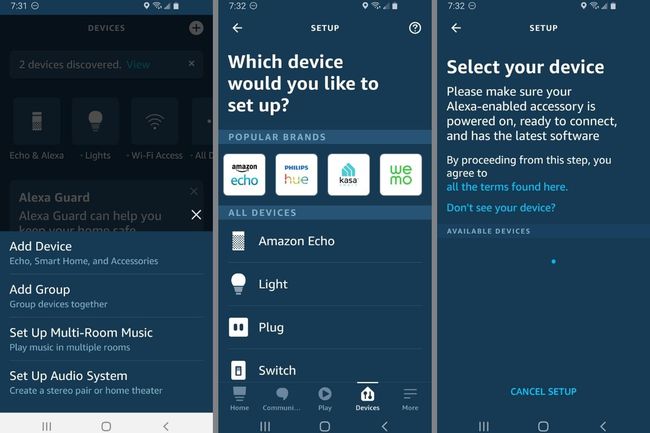
Dopo aver impostato un dispositivo per la casa intelligente sulla tua app Alexa, puoi controllarlo dal tuo dispositivo Android come faresti da Amazon Echo, Echo Dot, Echo Show o un altro dispositivo Echo.
Come creare gruppi Alexa e controllarli con l'app mobile di Amazon
Dopo aver configurato alcuni dispositivi per la casa intelligente, puoi iniziare a creare gruppi con loro. UN gruppo è una raccolta di dispositivi domestici intelligenti che hanno un uso comune. Ad esempio, alcune persone configurano tutti i dispositivi domestici intelligenti in una stanza come gruppo. Puoi anche scegliere di configurare tutti i dispositivi domestici intelligenti di un tipo specifico come un gruppo, come luci, prese o elettrodomestici.
L'aggiunta di un gruppo dall'app Alexa per Android inizia più o meno allo stesso modo dell'aggiunta di un dispositivo: tocca il pulsante Dispositivi icona > + (più) > Aggiungere gruppo. Quindi:
Creare un Nome personalizzato per il tuo gruppo o scegli dalla lista di Nomi comuni quindi seleziona Prossimo.
-
Sul Definisci gruppo pagina, seleziona un dispositivo Alexa che fungerà da controller principale per il gruppo dall'elenco di Dispositivi compatibili con Alexa. Puoi selezionare più di un dispositivo se vuoi essere in grado di controllare i tuoi gruppi da più dispositivi.

Successivamente, dalla tua lista di Dispositivi nella stessa pagina, scegli i dispositivi che vuoi includere nel gruppo.
Poi, se ne hai scene (più su quelli sotto), scegli la scena che vuoi applicare al gruppo.
Quando hai finito di effettuare le tue selezioni, tocca Salva.
-
Sarai riportato al tuo principale Dispositivi pagina e il nuovo gruppo dovrebbe apparire sotto il tuo Gruppi elenco.

Ora puoi controllare tutti i dispositivi o le scene in quel gruppo con un solo tocco o comando vocale.
Come impostare scene con l'app Alexa sul tuo dispositivo Android
Un malinteso comune con Amazon Alexa è che puoi creare una scena domestica intelligente utilizzando l'app Alexa. In effetti, le scene vengono create tramite le app dei produttori di dispositivi intelligenti. Ad esempio, un prodotto di illuminazione intelligente come Lampadine Philips Hue potrebbe rendere disponibili le scene tramite l'app complementare Philips Hue, ma non puoi creare una scena specifica per uno smart device sull'App Alexa.
Quando le scene sono abilitate tramite l'app del produttore di un prodotto intelligente, verranno visualizzate durante la configurazione dei gruppi Alexa. Puoi quindi controllare tali app dal tuo dispositivo Alexa o utilizzando l'App Alexa per Android.
Come impostare le routine con l'app Alexa sul tuo dispositivo Android
Quello che più probabilmente le persone cercano quando vogliono creare una scena per i loro dispositivi domestici intelligenti è un routine. Una routine è un gruppo di controlli che si attivano tutti con l'uso di un singolo comando di Alexa. Ad esempio, se dici "Alexa, buongiorno", potrebbe essere attivata una routine per avviare la caffettiera, accendi il luci della cucina (a luminosità dimezzata, in base a una scena associata al dispositivo smart light) e per riprodurre il tuo Daily Riunione.
Per impostare una routine utilizzando l'App Alexa per Android:
Da qualsiasi schermata dell'app, tocca le tre barre menù in basso a destra scegli routine.
Sul routine schermo, toccare + (più) nell'angolo in alto a destra.
-
Sul Nuova routine pagina, tocca + (più) accanto a Quando questo accade per impostare le condizioni in base alle quali viene attivata una routine. Hai tre opzioni:
- Voce: Questo apre il Quando dici schermata, in cui è possibile specificare una frase (che inizia con "Alexa,...") che attiva la routine.
- Programma: consente di impostare un'ora specifica del giorno in cui una routine deve essere attivata e di scegliere quando la routine deve essere ripetuta.
- Dispositivo: questa impostazione consente di specificare che quando un dispositivo supportato viene abilitato o acceso, si verifica una routine predefinita. Ad esempio, se dici "Alexa, accendi la televisione", si attiverebbe una routine per abbassare le luci nella stanza e cambiare i controlli ambientali a 68 gradi.
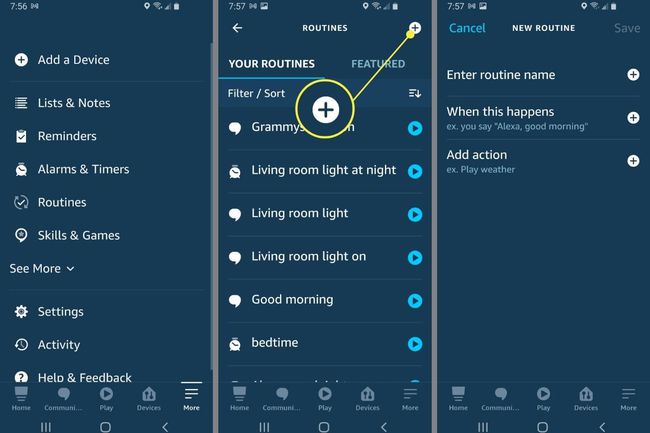
Quando hai impostato le condizioni in cui desideri attivare la routine, tocca Salva.
Sei tornato al Nuova routine schermo. Seleziona il + (più) accanto a Aggiungi azione.
-
Il Aggiungere nuova viene visualizzata la schermata con nove opzioni che puoi controllare:
- Alexa dice: crea o scegli una frase con cui desideri che Alexa risponda quando viene attivata la routine.
- Controllo audio: regola il volume del dispositivo Alexa a cui ti stai rivolgendo.
- Calendario: Chiedi ad Alexa di leggerti la tua agenda per oggi, domani o il prossimo evento.
- messaggistica: ricevi una notifica sull'App Alexa o chiedi ad Alexa di fare un annuncio personalizzato.
- Musica: scegli un brano, un artista o una playlist per Alexa per giocare.
- Notizia: Chiedi ad Alexa di riprodurre le notizie dal tuo briefing Flash.
- Casa intelligente: chiedi ad Alexa di controllare uno smart device o un gruppo di smart device.
- Traffico: chiedi ad Alexa di segnalare il traffico per il tuo tragitto giornaliero.
- Tempo metereologico: chiedi ad Alexa di segnalare il meteo della tua zona.
Aggiungi le azioni che vorresti si verificassero quando attivi la routine.
Dopo ogni azione aggiunta, si torna alla Nuova routine schermo. Per aggiungere ulteriori opzioni, fai clic su + (più) accanto a Aggiungi azione.
Ogni volta che aggiungi un'azione, questa viene posizionata in cima all'elenco. Per organizzare le azioni nell'ordine che preferisci (ad esempio, per ascoltare il traffico prima che Alexa ti dica di passare una bella giornata) tieni premuta l'azione finché non si sgancia dall'elenco, quindi trascinala nella posizione nell'elenco quando desideri che sia innescato.
Infine, sul Nuova routine schermo, sotto il titolo A partire dal clicca il freccia rivolta verso il basso per scegliere da quale dispositivo desideri che Alexa risponda. Per impostazione predefinita, Alexa risponderà da Il dispositivo con cui parli.
Quando hai fatto la tua selezione e sei tornato al Nuova routine schermo, tocca Creare. Dovresti vedere un messaggio di conferma che la routine è stata creata e potrebbe richiedere fino a un minuto per diventare attiva.
Dopo aver creato la tua prima routine Alexa, probabilmente vorrai crearne altre. Sono piuttosto belli da usare. Puoi creare tutte le routine che desideri e Alexa potrebbe anche avere routine consigliate che puoi provare. Non preoccuparti. Se crei una routine che non è utile puoi modificarla andando su routine pagina. Tocca la routine che desideri modificare e quindi apporta le modifiche utilizzando gli stessi passaggi di cui sopra. Puoi anche toccare l'interruttore accanto a Abilitato per disabilitare la routine, o se non la usi più, puoi toccare il menu a tre punti nell'angolo in alto a destra della pagina della routine e selezionare Elimina routine.
